# SCIM provisioning using SAML SSO for GitLab.com groups
> 原文:[https://docs.gitlab.com/ee/user/group/saml_sso/scim_setup.html](https://docs.gitlab.com/ee/user/group/saml_sso/scim_setup.html)
* [Features](#features)
* [Requirements](#requirements)
* [GitLab configuration](#gitlab-configuration)
* [Identity Provider configuration](#identity-provider-configuration)
* [Azure configuration steps](#azure-configuration-steps)
* [Configure attribute mapping](#configure-attribute-mapping)
* [Okta configuration steps](#okta-configuration-steps)
* [Okta Known Issues](#okta-known-issues)
* [User access and linking setup](#user-access-and-linking-setup)
* [Blocking access](#blocking-access)
* [Troubleshooting](#troubleshooting)
* [Azure](#azure)
* [How do I verify my SCIM configuration is correct?](#how-do-i-verify-my-scim-configuration-is-correct)
* [Testing Azure connection: invalid credentials](#testing-azure-connection-invalid-credentials)
* [Azure: (Field) can’t be blank sync error](#azure-field-cant-be-blank-sync-error)
* [How do I diagnose why a user is unable to sign in](#how-do-i-diagnose-why-a-user-is-unable-to-sign-in)
* [How do I verify user’s SAML NameId matches the SCIM externalId](#how-do-i-verify-users-saml-nameid-matches-the-scim-externalid)
* [Update or fix mismatched SCIM externalId and SAML NameId](#update-or-fix-mismatched-scim-externalid-and-saml-nameid)
* [I need to change my SCIM app](#i-need-to-change-my-scim-app)
# SCIM provisioning using SAML SSO for GitLab.com groups[](#scim-provisioning-using-saml-sso-for-gitlabcom-groups-silver-only "Permalink")
[Introduced](https://gitlab.com/gitlab-org/gitlab/-/merge_requests/9388) in [GitLab.com Silver](https://about.gitlab.com/pricing/) 11.10.
跨域身份管理系统(SCIM)是一种开放标准,可实现用户自动配置. 当为 GitLab 组配置 SCIM 时,该组的成员资格将在 GitLab 和身份提供者之间同步.
GitLab 的[SCIM API](../../../api/scim.html)实现[了 RFC7644 协议的](https://tools.ietf.org/html/rfc7644)一部分.
## Features[](#features "Permalink")
当前,可以执行以下操作:
* 建立使用者
* 更新用户(仅限 Azure)
* 停用用户
支持以下身份提供者:
* Azure
* Okta
## Requirements[](#requirements "Permalink")
* 必须配置[组单一登录](index.html) .
## GitLab configuration[](#gitlab-configuration "Permalink")
配置[组单一登录后](index.html) ,我们可以:
1. 导航到该组,然后单击**管理> SAML SSO** .
2. 单击**生成 SCIM 令牌**按钮.
3. 保存令牌和 URL,以便可以在下一步中使用它们.
[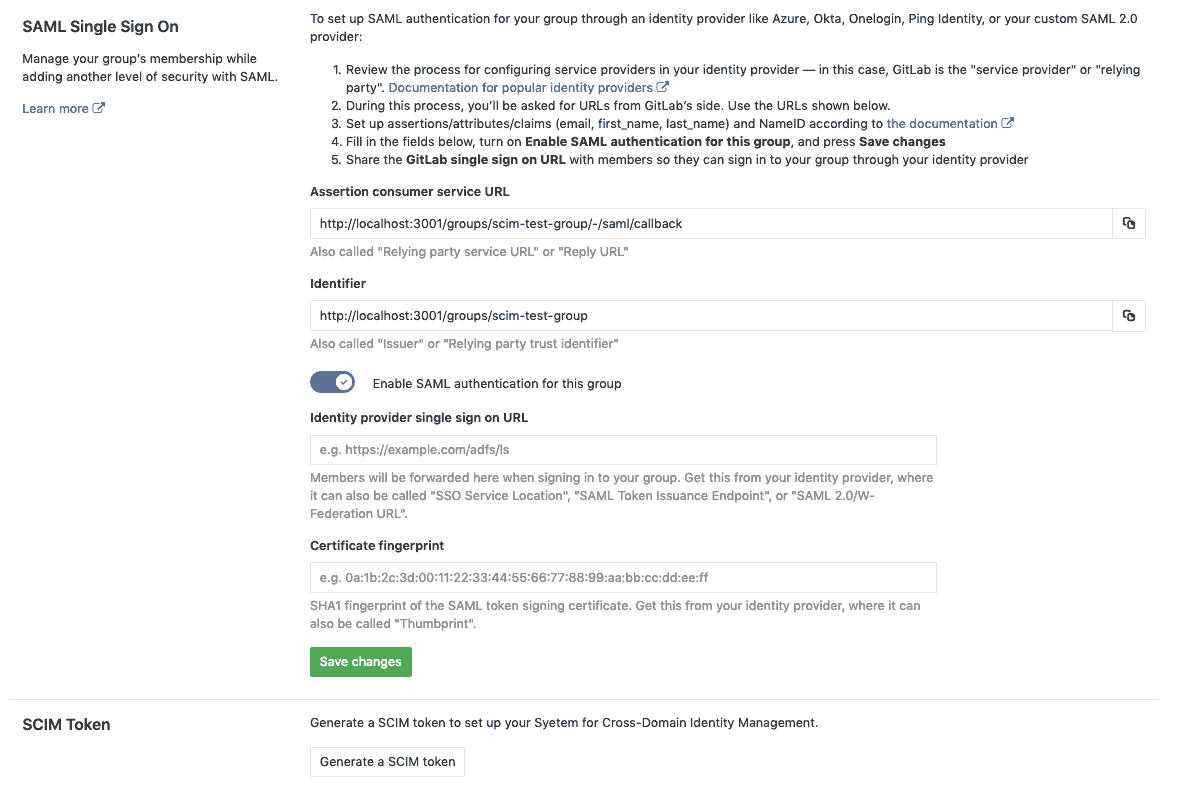](img/scim_token.png)
## Identity Provider configuration[](#identity-provider-configuration "Permalink")
* [Azure](#azure-configuration-steps)
* [Okta](#okta-configuration-steps)
### Azure configuration steps[](#azure-configuration-steps "Permalink")
现在需要为 SCIM 设置在[Azure 的](https://docs.microsoft.com/en-us/azure/active-directory/manage-apps/configure-single-sign-on-non-gallery-applications) [单点登录](index.html)安装过程中创建的 SAML 应用程序.
1. 检查您的 GitLab SAML 应用程序的配置,并确保**名称标识符值** (NameID)指向`user.objectid`或另一个唯一标识符. 这将与 GitLab 上使用的`extern_uid`匹配.
[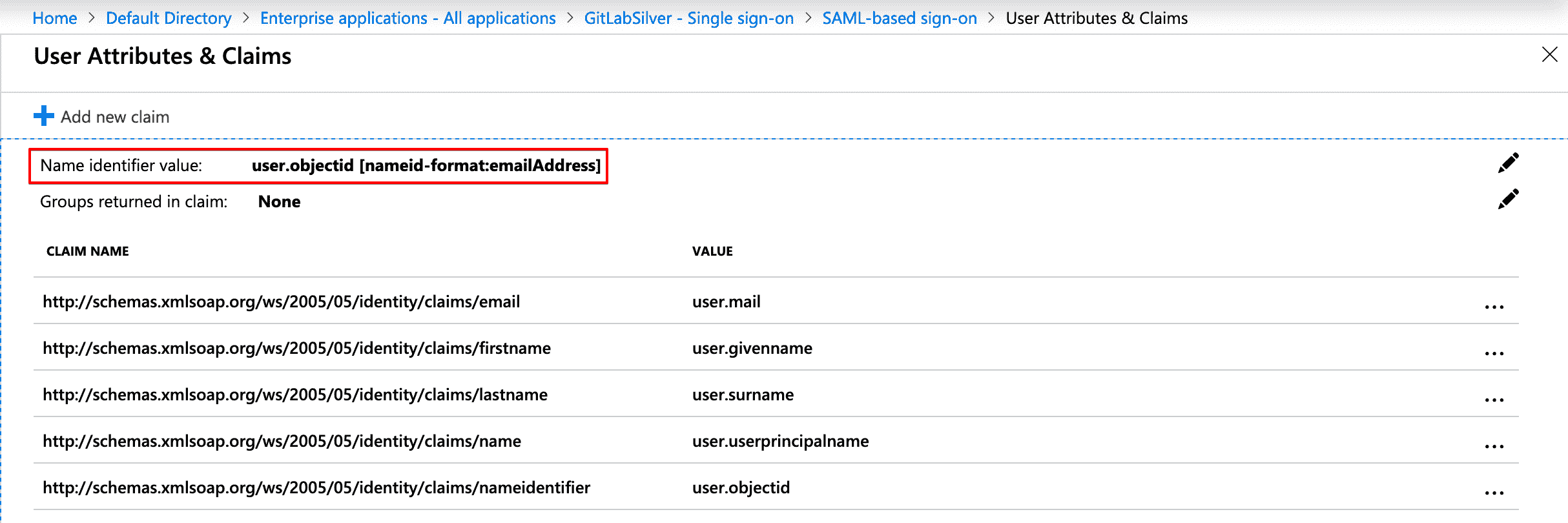](img/scim_name_identifier_mapping.png)
2. 通过遵循针对 Azure [支持](https://docs.microsoft.com/en-us/azure/active-directory/app-provisioning/use-scim-to-provision-users-and-groups#provisioning-users-and-groups-to-applications-that-support-scim)的 SCIM 安装文档[中支持 SCIM 的应用程序](https://docs.microsoft.com/en-us/azure/active-directory/app-provisioning/use-scim-to-provision-users-and-groups#provisioning-users-and-groups-to-applications-that-support-scim)的[供应用户和组,来](https://docs.microsoft.com/en-us/azure/active-directory/app-provisioning/use-scim-to-provision-users-and-groups#provisioning-users-and-groups-to-applications-that-support-scim)设置自动供应和管理凭据.
During this configuration, note the following:
* `Tenant URL`和`secret token`是在[上一步中](#gitlab-configuration)检索到的.
* 如果 GitLab 的可用性有任何问题或类似错误,则通知电子邮件集将获得这些信息.
* 建议设置通知电子邮件并选中**发生故障时发送电子邮件通知**复选框.
* 对于映射,我们将仅启用"将`Synchronize Azure Active Directory Users to AppName`启用状态.
然后,您可以通过单击" **测试连接"**来**测试连接** . 如果连接成功,请确保在继续操作之前保存配置. 请参阅下面的[疑难解答](#troubleshooting) .
#### Configure attribute mapping[](#configure-attribute-mapping "Permalink")
1. 单击"将`Synchronize Azure Active Directory Users to AppName`以配置属性映射.
2. 单击`mail`映射旁边的**删除** .
3. 将`userPrincipalName`映射到`emails[type eq "work"].value`并将其**Matching 优先级**更改为`2` .
4. Map `mailNickname` to `userName`.
5. 确定 GitLab 如何唯一标识用户.
* 除非用户已经为您的组链接了 SAML,否则请使用`objectId` .
* 如果已经有链接 SAML 的用户,则使用[SAML 配置中](#azure)的" `Name ID`值. 使用其他值可能会导致用户重复并阻止用户访问 GitLab 组.
6. 创建一个新的映射:
1. 单击**添加新映射** .
2. 组:
* 上面确定的唯一标识符的**Source 属性** ,通常是`objectId` .
* **目标属性**为`externalId` .
* **使用此属性**将**对象匹配**为`Yes` .
* **匹配优先级**为`1` .
7. 单击`userPrincipalName`映射,然后**使用此属性**将**Match 对象**更改为`No`
8. 保存您的更改. 作为参考,您可以[在故障排除参考中](../../../administration/troubleshooting/group_saml_scim.html#azure-active-directory)查看[示例配置](../../../administration/troubleshooting/group_saml_scim.html#azure-active-directory) .
**注意:**如果您使用**除** `objectId` **之外**的唯一标识符,请确保将其映射到`externalId` .
9. 在映射列表下,单击**显示高级选项>编辑 AppName 的属性列表** .
10. 确保`id`是主要字段和必填字段,并且还需要`externalId` .
**注意:** `username`既不是主要`username`也不是必需的,因为我们尚不支持 GitLab SCIM 上的该字段.
11. 保存所有屏幕,然后在**Provisioning**步骤中将`Provisioning Status`设置为`On` .
[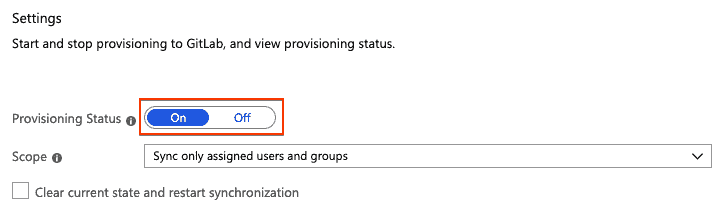](img/scim_provisioning_status.png)
**注意:**您可以通过选择`Scope`来控制实际同步的内容. 例如, `Sync only assigned users and groups`将仅同步分配给应用程序的`Users and groups` ( `Users and groups` ),否则,它将同步整个 Active Directory.
一旦启用,同步细节的任何错误都出现在**供应**屏幕的底部,有一个链接到审计日志在一起.
**警告:**同步后,将映射到`id`和`externalId`的字段更改可能会导致配置错误,用户重复,并阻止现有用户访问 GitLab 组.
### Okta configuration steps[](#okta-configuration-steps "Permalink")
现在需要为 SCIM 设置在[Okta 的](https://developer.okta.com/docs/guides/build-sso-integration/saml2/overview/) [单点登录](index.html#okta-setup-notes)安装过程中创建的 SAML 应用程序. 在继续之前,请确保完成[GitLab 配置](#gitlab-configuration)过程.
1. 登录到 Okta.
2. 如果您在右上角看到一个**管理**按钮,请单击该按钮. 这将确保您位于"管理"区域.
**提示:**如果您在使用开发者控制台,点击**开发者控制台**顶部栏并选择**经典的 UI.** 否则,您可能看不到以下步骤中描述的按钮:
3. 在" **应用程序"**选项卡中,单击" **添加应用程序"** .
4. Search for **GitLab**, find and click on the ‘GitLab’ application.
5. 在 GitLab 应用程序概述页面上,单击**添加** .
6. 在" **应用程序可见性"下,**选中两个复选框. 当前,GitLab 应用程序不支持 SAML 身份验证,因此不应向用户显示该图标.
7. 单击**"完成"**以完成添加应用程序.
8. 在**供应**标签中,点击**配置 API 集成** .
9. Select **启用 API 集成**.
* 对于**基本 URL,**输入从 GitLab SCIM 配置页面获得的 URL.
* 对于**API 令牌,**输入从 GitLab SCIM 配置页面获得的 SCIM 令牌.
10. 点击"测试 API 凭据"以验证配置.
11. 单击**保存**以应用设置.
12. After saving the API integration details, new settings tabs will appear on the left. Choose **到应用**.
13. Click **Edit**.
14. 选中"为**创建用户**和**停用用户** **启用** "复选框.
15. Click **Save**.
16. 在" **分配"**选项卡中分配用户. 分配的用户将在您的 GitLab 组中创建和管理.
#### Okta Known Issues[](#okta-known-issues "Permalink")
Okta GitLab 应用程序当前仅支持 SCIM. 继续使用单独的 Okta [SAML SSO](index.html)配置以及上述新的 SCIM 应用程序.
## User access and linking setup[](#user-access-and-linking-setup "Permalink")
只要已经配置了[Group SAML](index.html) ,就可以在启用同步之前,在激活同步之前,现有的 GitLab.com 用户可以通过以下方式之一链接到其帐户:
* 通过更新其 GitLab.com 用户帐户中的*主要*电子邮件地址以匹配其身份提供商的用户个人资料电子邮件地址.
* 通过执行以下步骤:
1. 如果需要,登录到 GitLab.com.
2. 在身份提供商的仪表板上单击 GitLab 应用程序,或访问**GitLab 单一登录 URL** .
3. 单击**授权**按钮.
后续访问中的新用户和现有用户可以通过身份提供商的仪表板或直接访问链接来访问组.
有关角色信息,请参阅[组 SAML 页面](index.html#user-access-and-management)
### Blocking access[](#blocking-access "Permalink")
要取消对该组的访问,我们建议从身份提供商或特定应用程序的用户列表中删除该用户.
在下一次同步时,将取消提供该用户,这意味着该用户将从组中删除. 除非使用[组托管帐户,](group_managed_accounts.html)否则不会删除该用户帐户.
## Troubleshooting[](#troubleshooting "Permalink")
本节包含可能遇到的问题的可能解决方案.
### Azure[](#azure "Permalink")
#### How do I verify my SCIM configuration is correct?[](#how-do-i-verify-my-scim-configuration-is-correct "Permalink")
查看以下内容:
* 确保`id`的 SCIM 值与`NameId`的 SAML 值匹配.
* 确保`externalId`的 SCIM 值与`NameId`的 SAML 值匹配.
查看以下 SCIM 参数以获取合理的值:
* `userName`
* `displayName`
* `emails[type eq "work"].value`
#### Testing Azure connection: invalid credentials[](#testing-azure-connection-invalid-credentials "Permalink")
测试连接时,您可能会遇到错误: **您似乎输入了无效的凭据.** **请确认您使用的管理帐户信息正确** . 如果`Tenant URL`和`secret token`正确,请检查您的组路径中是否包含可能被视为无效 JSON 原语的字符(例如`.` ). 从组路径中删除此类字符通常可以解决该错误.
#### Azure: (Field) can’t be blank sync error[](#azure-field-cant-be-blank-sync-error "Permalink")
在检查供应的审核日志时,有时您会看到错误`Namespace can't be blank, Name can't be blank, and User can't be blank.`
这可能是由于没有为所有要映射的用户提供所有必填字段(例如名字和姓氏).
作为解决方法,请尝试其他映射:
1. 请按照上面的 Azure 映射说明进行操作.
2. 删除`name.formatted`目标属性条目.
3. 将`displayName`源属性更改为具有`name.formatted`目标属性.
#### How do I diagnose why a user is unable to sign in[](#how-do-i-diagnose-why-a-user-is-unable-to-sign-in "Permalink")
每当`id`或`externalId`更改时,SCIM 都会更新 GitLab 存储的**Identity** ( `extern_uid` )值. 除非 GitLab 标识( `extern_uid` )值与 SAML 发送的`NameId`匹配,否则用户将无法登录.
SCIM 还将使用此值来匹配`id`上的用户,并且只要`id`或`externalId`值发生更改,SCIM 就会更新此值.
将此 SCIM `id`和 SCIM `externalId`配置为与 SAML `NameId`相同的值很重要. 可以使用[调试工具](./index.html#saml-debugging-tools)跟踪 SAML 响应,并且可以根据我们的[SAML 故障排除文档](./index.html#troubleshooting)检查任何错误.
#### How do I verify user’s SAML NameId matches the SCIM externalId[](#how-do-i-verify-users-saml-nameid-matches-the-scim-externalid "Permalink")
组所有者可以在组 SAML SSO 设置页面中查看用户列表和为每个用户存储的`externalId` .
另外,在[SCIM API](../../../api/scim.html#get-a-list-of-saml-users)可用于手动检索`externalId` ,我们已经存储了用户,也被称为`external_uid`或`NameId` .
例如:
```
curl 'https://example.gitlab.com/api/scim/v2/groups/GROUP_NAME/Users?startIndex=1"' --header "Authorization: Bearer <your_scim_token>" --header "Content-Type: application/scim+json"
```
要查看它与作为 SAML NameId 返回的值的比较,可以让用户使用[SAML Tracer](index.html#saml-debugging-tools) .
#### Update or fix mismatched SCIM externalId and SAML NameId[](#update-or-fix-mismatched-scim-externalid-and-saml-nameid "Permalink")
无论是更改值还是需要映射到其他字段,请确保`id` , `externalId`和`NameId`都映射到同一字段.
如果 GitLab 的`externalId`与 SAML NameId 不匹配,则需要对其进行更新才能使用户登录.理想情况下,将身份标识提供者配置为进行此类更新,但是在某些情况下,它可能无法这样做. ,例如在查找用户时由于 ID 更改而失败.
如果您修改 SCIM 身份提供程序使用的字段,请务必谨慎,通常为`id`和`externalId` . 我们使用这些 ID 查找用户. 如果身份提供者不知道这些字段的当前值,则该提供者可以创建重复的用户.
如果用户的`externalId`不正确,并且也与 SAML NameID 不匹配,则可以通过以下方式解决该问题:
* 您可以根据[" SAML 身份验证失败:用户已被使用"](./index.html#message-saml-authentication-failed-user-has-already-been-taken)部分,使用户取消链接并重新链接自己.
* 通过在启用预配置的同时从 SAML 应用中删除所有用户,可以同时取消所有用户的链接.
* 您可以使用[SCIM API](../../../api/scim.html#update-a-single-saml-user)手动更正为用户存储的`externalId`以匹配 SAML `NameId` . 要查找用户,您需要知道与`NameId`以及当前`externalId`匹配的`NameId` .
然后可以发出手动 SCIM#update 请求,例如:
```
curl --verbose --request PATCH 'https://gitlab.com/api/scim/v2/groups/YOUR_GROUP/Users/OLD_EXTERNAL_UID' --data '{ "Operations": [{"op":"Replace","path":"externalId","value":"NEW_EXTERNAL_UID"}] }' --header "Authorization: Bearer <your_scim_token>" --header "Content-Type: application/scim+json"
```
重要的是不要将这些值更新为不正确的值,因为这将导致用户无法登录.也不要将值分配给错误的用户,这也很重要,因为这将导致用户登录到错误的帐户.
#### I need to change my SCIM app[](#i-need-to-change-my-scim-app "Permalink")
各个用户可以按照[" SAML 身份验证失败:用户已被使用"](./index.html#i-need-to-change-my-saml-app)部分中的说明进行操作.
或者,可以从 SCIM 应用程序中删除用户,这将取消所有已删除用户的链接. 然后可以为新的 SCIM 应用打开同步,以[链接现有用户](#user-access-and-linking-setup) .
- GitLab Docs
- Installation
- Requirements
- GitLab cloud native Helm Chart
- Install GitLab with Docker
- Installation from source
- Install GitLab on Microsoft Azure
- Installing GitLab on Google Cloud Platform
- Installing GitLab on Amazon Web Services (AWS)
- Analytics
- Code Review Analytics
- Productivity Analytics
- Value Stream Analytics
- Kubernetes clusters
- Adding and removing Kubernetes clusters
- Adding EKS clusters
- Adding GKE clusters
- Group-level Kubernetes clusters
- Instance-level Kubernetes clusters
- Canary Deployments
- Cluster Environments
- Deploy Boards
- GitLab Managed Apps
- Crossplane configuration
- Cluster management project (alpha)
- Kubernetes Logs
- Runbooks
- Serverless
- Deploying AWS Lambda function using GitLab CI/CD
- Securing your deployed applications
- Groups
- Contribution Analytics
- Custom group-level project templates
- Epics
- Manage epics
- Group Import/Export
- Insights
- Issues Analytics
- Iterations
- Public access
- SAML SSO for GitLab.com groups
- SCIM provisioning using SAML SSO for GitLab.com groups
- Subgroups
- Roadmap
- Projects
- GitLab Secure
- Security Configuration
- Container Scanning
- Dependency Scanning
- Dependency List
- Static Application Security Testing (SAST)
- Secret Detection
- Dynamic Application Security Testing (DAST)
- GitLab Security Dashboard
- Offline environments
- Standalone Vulnerability pages
- Security scanner integration
- Badges
- Bulk editing issues and merge requests at the project level
- Code Owners
- Compliance
- License Compliance
- Compliance Dashboard
- Create a project
- Description templates
- Deploy Keys
- Deploy Tokens
- File finder
- Project integrations
- Integrations
- Atlassian Bamboo CI Service
- Bugzilla Service
- Custom Issue Tracker service
- Discord Notifications service
- Enabling emails on push
- GitHub project integration
- Hangouts Chat service
- Atlassian HipChat
- Irker IRC Gateway
- GitLab Jira integration
- Mattermost Notifications Service
- Mattermost slash commands
- Microsoft Teams service
- Mock CI Service
- Prometheus integration
- Redmine Service
- Slack Notifications Service
- Slack slash commands
- GitLab Slack application
- Webhooks
- YouTrack Service
- Insights
- Issues
- Crosslinking Issues
- Design Management
- Confidential issues
- Due dates
- Issue Boards
- Issue Data and Actions
- Labels
- Managing issues
- Milestones
- Multiple Assignees for Issues
- Related issues
- Service Desk
- Sorting and ordering issue lists
- Issue weight
- Associate a Zoom meeting with an issue
- Merge requests
- Allow collaboration on merge requests across forks
- Merge Request Approvals
- Browser Performance Testing
- How to create a merge request
- Cherry-pick changes
- Code Quality
- Load Performance Testing
- Merge Request dependencies
- Fast-forward merge requests
- Merge when pipeline succeeds
- Merge request conflict resolution
- Reverting changes
- Reviewing and managing merge requests
- Squash and merge
- Merge requests versions
- Draft merge requests
- Members of a project
- Migrating projects to a GitLab instance
- Import your project from Bitbucket Cloud to GitLab
- Import your project from Bitbucket Server to GitLab
- Migrating from ClearCase
- Migrating from CVS
- Import your project from FogBugz to GitLab
- Gemnasium
- Import your project from GitHub to GitLab
- Project importing from GitLab.com to your private GitLab instance
- Import your project from Gitea to GitLab
- Import your Jira project issues to GitLab
- Migrating from Perforce Helix
- Import Phabricator tasks into a GitLab project
- Import multiple repositories by uploading a manifest file
- Import project from repo by URL
- Migrating from SVN to GitLab
- Migrating from TFVC to Git
- Push Options
- Releases
- Repository
- Branches
- Git Attributes
- File Locking
- Git file blame
- Git file history
- Repository mirroring
- Protected branches
- Protected tags
- Push Rules
- Reduce repository size
- Signing commits with GPG
- Syntax Highlighting
- GitLab Web Editor
- Web IDE
- Requirements Management
- Project settings
- Project import/export
- Project access tokens (Alpha)
- Share Projects with other Groups
- Snippets
- Static Site Editor
- Wiki
- Project operations
- Monitor metrics for your CI/CD environment
- Set up alerts for Prometheus metrics
- Embedding metric charts within GitLab-flavored Markdown
- Embedding Grafana charts
- Using the Metrics Dashboard
- Dashboard YAML properties
- Metrics dashboard settings
- Panel types for dashboards
- Using Variables
- Templating variables for metrics dashboards
- Prometheus Metrics library
- Monitoring AWS Resources
- Monitoring HAProxy
- Monitoring Kubernetes
- Monitoring NGINX
- Monitoring NGINX Ingress Controller
- Monitoring NGINX Ingress Controller with VTS metrics
- Alert Management
- Error Tracking
- Tracing
- Incident Management
- GitLab Status Page
- Feature Flags
- GitLab CI/CD
- GitLab CI/CD pipeline configuration reference
- GitLab CI/CD include examples
- Introduction to CI/CD with GitLab
- Getting started with GitLab CI/CD
- How to enable or disable GitLab CI/CD
- Using SSH keys with GitLab CI/CD
- Migrating from CircleCI
- Migrating from Jenkins
- Auto DevOps
- Getting started with Auto DevOps
- Requirements for Auto DevOps
- Customizing Auto DevOps
- Stages of Auto DevOps
- Upgrading PostgreSQL for Auto DevOps
- Cache dependencies in GitLab CI/CD
- GitLab ChatOps
- Cloud deployment
- Docker integration
- Building Docker images with GitLab CI/CD
- Using Docker images
- Building images with kaniko and GitLab CI/CD
- GitLab CI/CD environment variables
- Predefined environment variables reference
- Where variables can be used
- Deprecated GitLab CI/CD variables
- Environments and deployments
- Protected Environments
- GitLab CI/CD Examples
- Test a Clojure application with GitLab CI/CD
- Using Dpl as deployment tool
- Testing a Phoenix application with GitLab CI/CD
- End-to-end testing with GitLab CI/CD and WebdriverIO
- DevOps and Game Dev with GitLab CI/CD
- Deploy a Spring Boot application to Cloud Foundry with GitLab CI/CD
- How to deploy Maven projects to Artifactory with GitLab CI/CD
- Testing PHP projects
- Running Composer and NPM scripts with deployment via SCP in GitLab CI/CD
- Test and deploy Laravel applications with GitLab CI/CD and Envoy
- Test and deploy a Python application with GitLab CI/CD
- Test and deploy a Ruby application with GitLab CI/CD
- Test and deploy a Scala application to Heroku
- GitLab CI/CD for external repositories
- Using GitLab CI/CD with a Bitbucket Cloud repository
- Using GitLab CI/CD with a GitHub repository
- GitLab Pages
- GitLab Pages
- GitLab Pages domain names, URLs, and baseurls
- Create a GitLab Pages website from scratch
- Custom domains and SSL/TLS Certificates
- GitLab Pages integration with Let's Encrypt
- GitLab Pages Access Control
- Exploring GitLab Pages
- Incremental Rollouts with GitLab CI/CD
- Interactive Web Terminals
- Optimizing GitLab for large repositories
- Metrics Reports
- CI/CD pipelines
- Pipeline Architecture
- Directed Acyclic Graph
- Multi-project pipelines
- Parent-child pipelines
- Pipelines for Merge Requests
- Pipelines for Merged Results
- Merge Trains
- Job artifacts
- Pipeline schedules
- Pipeline settings
- Triggering pipelines through the API
- Review Apps
- Configuring GitLab Runners
- GitLab CI services examples
- Using MySQL
- Using PostgreSQL
- Using Redis
- Troubleshooting CI/CD
- GitLab Package Registry
- GitLab Container Registry
- Dependency Proxy
- GitLab Composer Repository
- GitLab Conan Repository
- GitLab Maven Repository
- GitLab NPM Registry
- GitLab NuGet Repository
- GitLab PyPi Repository
- API Docs
- API resources
- .gitignore API
- GitLab CI YMLs API
- Group and project access requests API
- Appearance API
- Applications API
- Audit Events API
- Avatar API
- Award Emoji API
- Project badges API
- Group badges API
- Branches API
- Broadcast Messages API
- Project clusters API
- Group clusters API
- Instance clusters API
- Commits API
- Container Registry API
- Custom Attributes API
- Dashboard annotations API
- Dependencies API
- Deploy Keys API
- Deployments API
- Discussions API
- Dockerfiles API
- Environments API
- Epics API
- Events
- Feature Flags API
- Feature flag user lists API
- Freeze Periods API
- Geo Nodes API
- Group Activity Analytics API
- Groups API
- Import API
- Issue Boards API
- Group Issue Boards API
- Issues API
- Epic Issues API
- Issues Statistics API
- Jobs API
- Keys API
- Labels API
- Group Labels API
- License
- Licenses API
- Issue links API
- Epic Links API
- Managed Licenses API
- Markdown API
- Group and project members API
- Merge request approvals API
- Merge requests API
- Project milestones API
- Group milestones API
- Namespaces API
- Notes API
- Notification settings API
- Packages API
- Pages domains API
- Pipeline schedules API
- Pipeline triggers API
- Pipelines API
- Project Aliases API
- Project import/export API
- Project repository storage moves API
- Project statistics API
- Project templates API
- Projects API
- Protected branches API
- Protected tags API
- Releases API
- Release links API
- Repositories API
- Repository files API
- Repository submodules API
- Resource label events API
- Resource milestone events API
- Resource weight events API
- Runners API
- SCIM API
- Search API
- Services API
- Application settings API
- Sidekiq Metrics API
- Snippets API
- Project snippets
- Application statistics API
- Suggest Changes API
- System hooks API
- Tags API
- Todos API
- Users API
- Project-level Variables API
- Group-level Variables API
- Version API
- Vulnerabilities API
- Vulnerability Findings API
- Wikis API
- GraphQL API
- Getting started with GitLab GraphQL API
- GraphQL API Resources
- API V3 to API V4
- Validate the .gitlab-ci.yml (API)
- User Docs
- Abuse reports
- User account
- Active sessions
- Deleting a User account
- Permissions
- Personal access tokens
- Profile preferences
- Threads
- GitLab and SSH keys
- GitLab integrations
- Git
- GitLab.com settings
- Infrastructure as code with Terraform and GitLab
- GitLab keyboard shortcuts
- GitLab Markdown
- AsciiDoc
- GitLab Notification Emails
- GitLab Quick Actions
- Autocomplete characters
- Reserved project and group names
- Search through GitLab
- Advanced Global Search
- Advanced Syntax Search
- Time Tracking
- GitLab To-Do List
- Administrator Docs
- Reference architectures
- Reference architecture: up to 1,000 users
- Reference architecture: up to 2,000 users
- Reference architecture: up to 3,000 users
- Reference architecture: up to 5,000 users
- Reference architecture: up to 10,000 users
- Reference architecture: up to 25,000 users
- Reference architecture: up to 50,000 users
- Troubleshooting a reference architecture set up
- Working with the bundled Consul service
- Configuring PostgreSQL for scaling
- Configuring GitLab application (Rails)
- Load Balancer for multi-node GitLab
- Configuring a Monitoring node for Scaling and High Availability
- NFS
- Working with the bundled PgBouncer service
- Configuring Redis for scaling
- Configuring Sidekiq
- Admin Area settings
- Continuous Integration and Deployment Admin settings
- Custom instance-level project templates
- Diff limits administration
- Enable and disable GitLab features deployed behind feature flags
- Geo nodes Admin Area
- GitLab Pages administration
- Health Check
- Job logs
- Labels administration
- Log system
- PlantUML & GitLab
- Repository checks
- Repository storage paths
- Repository storage types
- Account and limit settings
- Service templates
- System hooks
- Changing your time zone
- Uploads administration
- Abuse reports
- Activating and deactivating users
- Audit Events
- Blocking and unblocking users
- Broadcast Messages
- Elasticsearch integration
- Gitaly
- Gitaly Cluster
- Gitaly reference
- Monitoring GitLab
- Monitoring GitLab with Prometheus
- Performance Bar
- Usage statistics
- Object Storage
- Performing Operations in GitLab
- Cleaning up stale Redis sessions
- Fast lookup of authorized SSH keys in the database
- Filesystem Performance Benchmarking
- Moving repositories managed by GitLab
- Run multiple Sidekiq processes
- Sidekiq MemoryKiller
- Switching to Puma
- Understanding Unicorn and unicorn-worker-killer
- User lookup via OpenSSH's AuthorizedPrincipalsCommand
- GitLab Package Registry administration
- GitLab Container Registry administration
- Replication (Geo)
- Geo database replication
- Geo with external PostgreSQL instances
- Geo configuration
- Using a Geo Server
- Updating the Geo nodes
- Geo with Object storage
- Docker Registry for a secondary node
- Geo for multiple nodes
- Geo security review (Q&A)
- Location-aware Git remote URL with AWS Route53
- Tuning Geo
- Removing secondary Geo nodes
- Geo data types support
- Geo Frequently Asked Questions
- Geo Troubleshooting
- Geo validation tests
- Disaster Recovery (Geo)
- Disaster recovery for planned failover
- Bring a demoted primary node back online
- Automatic background verification
- Rake tasks
- Back up and restore GitLab
- Clean up
- Namespaces
- Maintenance Rake tasks
- Geo Rake Tasks
- GitHub import
- Import bare repositories
- Integrity check Rake task
- LDAP Rake tasks
- Listing repository directories
- Praefect Rake tasks
- Project import/export administration
- Repository storage Rake tasks
- Generate sample Prometheus data
- Uploads migrate Rake tasks
- Uploads sanitize Rake tasks
- User management
- Webhooks administration
- X.509 signatures
- Server hooks
- Static objects external storage
- Updating GitLab
- GitLab release and maintenance policy
- Security
- Password Storage
- Custom password length limits
- Restrict allowed SSH key technologies and minimum length
- Rate limits
- Webhooks and insecure internal web services
- Information exclusivity
- How to reset your root password
- How to unlock a locked user from the command line
- User File Uploads
- How we manage the TLS protocol CRIME vulnerability
- User email confirmation at sign-up
- Security of running jobs
- Proxying assets
- CI/CD Environment Variables
- Contributor and Development Docs
- Contribute to GitLab
- Community members & roles
- Implement design & UI elements
- Issues workflow
- Merge requests workflow
- Code Review Guidelines
- Style guides
- GitLab Architecture Overview
- CI/CD development documentation
- Database guides
- Database Review Guidelines
- Database Review Guidelines
- Migration Style Guide
- What requires downtime?
- Understanding EXPLAIN plans
- Rake tasks for developers
- Mass inserting Rails models
- GitLab Documentation guidelines
- Documentation Style Guide
- Documentation structure and template
- Documentation process
- Documentation site architecture
- Global navigation
- GitLab Docs monthly release process
- Telemetry Guide
- Usage Ping Guide
- Snowplow Guide
- Experiment Guide
- Feature flags in development of GitLab
- Feature flags process
- Developing with feature flags
- Feature flag controls
- Document features deployed behind feature flags
- Frontend Development Guidelines
- Accessibility & Readability
- Ajax
- Architecture
- Axios
- Design Patterns
- Frontend Development Process
- DropLab
- Emojis
- Filter
- Frontend FAQ
- GraphQL
- Icons and SVG Illustrations
- InputSetter
- Performance
- Principles
- Security
- Tooling
- Vuex
- Vue
- Geo (development)
- Geo self-service framework (alpha)
- Gitaly developers guide
- GitLab development style guides
- API style guide
- Go standards and style guidelines
- GraphQL API style guide
- Guidelines for shell commands in the GitLab codebase
- HTML style guide
- JavaScript style guide
- Migration Style Guide
- Newlines style guide
- Python Development Guidelines
- SCSS style guide
- Shell scripting standards and style guidelines
- Sidekiq debugging
- Sidekiq Style Guide
- SQL Query Guidelines
- Vue.js style guide
- Instrumenting Ruby code
- Testing standards and style guidelines
- Flaky tests
- Frontend testing standards and style guidelines
- GitLab tests in the Continuous Integration (CI) context
- Review Apps
- Smoke Tests
- Testing best practices
- Testing levels
- Testing Rails migrations at GitLab
- Testing Rake tasks
- End-to-end Testing
- Beginner's guide to writing end-to-end tests
- End-to-end testing Best Practices
- Dynamic Element Validation
- Flows in GitLab QA
- Page objects in GitLab QA
- Resource class in GitLab QA
- Style guide for writing end-to-end tests
- Testing with feature flags
- Translate GitLab to your language
- Internationalization for GitLab
- Translating GitLab
- Proofread Translations
- Merging translations from CrowdIn
- Value Stream Analytics development guide
- GitLab subscription
- Activate GitLab EE with a license
